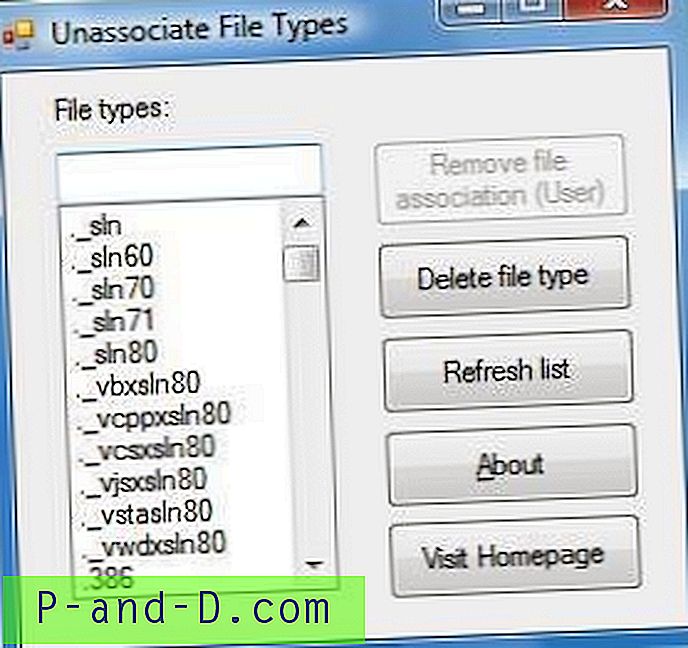يوفر موقع YouTube ، وهو أشهر منصة مشاركة فيديو في العالم ، للجميع جرعة يومية من المرطبات. بالنظر إلى عدد كبير من مقاطع الفيديو التي يراها الموقع ، فإن Google تقوم بعمل قوي جدًا للحفاظ على خوادمها وتشغيلها على مدار الساعة طوال أيام الأسبوع. ومع ذلك ، ومع ذلك ، قد تواجه بعض الأخطاء أثناء تشغيل مقاطع الفيديو أو أثناء تشغيل التطبيق / موقع الويب. الأكثر شيوعًا منها "حدث خطأ. الرجاء معاودة المحاولة في وقت لاحق." بصرف النظر عن ذلك ، تتضمن بعض المشكلات الشائعة الأخرى YouTube Error Code 201 و 501 و 504 و 137 و 150 و 400.
حسنًا ، يمكن تصحيح جميع هذه الأنواع من الأخطاء بسهولة من جانبنا نفسه. في هذا الدليل ، سنقوم بإدراج جميع إصلاحات YouTube الممكنة لجهازك وجهاز الكمبيوتر الخاص بك. ولا داعي للقلق ، فليس هناك جوانب فنية أثناء تنفيذ هذه الإصلاحات. ما عليك سوى اتباع الخطوات المذكورة أدناه وسيبدأ تشغيل YouTube مرة أخرى. سنبدأ بتفصيل الخطوات لتطبيق YouTube متبوعًا بإصلاحات جهاز الكمبيوتر (موقع الويب). لذا بدون مزيد من اللغط ، لنبدأ.
إصلاحات لتطبيق YouTube Android
أعد تشغيل جهازك
أسهل الحلول التي تصحح في معظم الأحيان معظم المشاكل. تؤدي إعادة تشغيل جهازك إلى إغلاق جميع تطبيقات وعمليات الخلفية. وبالتالي ، للقيام بذلك ، اضغط لفترة طويلة على مفتاح التشغيل واضغط على إعادة التشغيل. انتظر حتى تتم إعادة تشغيل جهازك ، افتح التطبيق وتأكد من تشغيل الفيديو.
تحقق من اتصال الإنترنت
قد يكون الإنترنت الخاص بك معطلاً. قد يحدث أن يستمر جهازك في إظهار أنه متصل بشبكة ولكن قد لا يزال الإنترنت معطلاً. أفضل طريقة هي إجراء بحث على Google ، إذا فشل تحميل الصفحة ، فهناك خطأ ما في الإنترنت. إليك ما يمكنك القيام به
- حاول التبديل بين WiFi والبيانات (الشبكة الخلوية) ومعرفة ما إذا كان يمكنك الوصول إلى التطبيق.
- أعد تشغيل جهاز التوجيه الخاص بك. أو قم بإيقاف تشغيله ، قم بإزالة كابل إيثرنت ، ثم أعد توصيله وتشغيله.
- إذا فشلت كلتا التلميحتين أعلاه في إجراء الاتصال وتشغيله ، فاتصل بموفر خدمة الإنترنت.
حدث التطبيق
قد يحدث أنك أوقفت ميزة التحديث التلقائي لمتجر Play ومن ثم ربما تستخدم إصدارًا قديمًا من التطبيق. لذلك ، توجه إلى متجر Play ، وابحث عن تطبيق YouTube وإذا كان خيار التحديث موجودًا ، فقم به بشكل صحيح في هذا المثيل.
امسح ذاكرة التخزين المؤقت والبيانات

حسنًا ، إذا لم ينجح شيء ، فاعتبر ذلك محاولة أخيرة. لهذا الحل البديل ، سيكون عليك مسح ذاكرة التخزين المؤقت وبيانات تطبيق YouTube بالكامل. حتى هنا يمكن القيام بذلك. توجه إلى الإعدادات على جهاز Android الخاص بك. ثم انتقل إلى التطبيقات والإشعارات وابحث عن تطبيق YouTube.
ضمن صفحة معلومات التطبيق ، اضغط على التخزين وذاكرة التخزين المؤقت واضغط على مسح ذاكرة التخزين المؤقت. تصغير القائمة ، توجه إلى تطبيق YouTube ومعرفة ما إذا كانت تعمل. إذا لم يكن الأمر كذلك ، فعد إلى صفحة معلومات التطبيق وانقر هذه المرة على مسح البيانات. هذه المرة يجب أن يكون كل شيء جاهزًا للعمل.
جرّب أي تطبيق YouTube بديل
يعد تطبيق YouTube التقليدي من Google تطبيقًا مفيدًا رائعًا لبث مقاطع الفيديو باستخدام اتصال البيانات. تستضيف بعض الميزات الجيدة للتشغيل على جميع سرعات الشبكة المختلفة. لكنهم يفتقرون إلى بعض الميزات التي تشتد الحاجة إليها ويمكن تحقيق ذلك من خلال بعض البدائل الجيدة لتطبيق YouTube. يحتوي تطبيق YouTube على العديد من الميزات المفيدة ولكنه يفتقر إلى المزيد من الميزات المطلوبة. لا يوجد خيار لتشغيل مقاطع الفيديو في الخلفية وأيضًا لا يمكنك إنشاء نافذة منبثقة لتعدد المهام. لن تحصل على أي خيار لتنزيل الفيديو بسبب سياسات Google. والعديد من مقاطع الفيديو مقيدة بسبب العمر أو المحتوى أو المنطقة.
أفضل تطبيقات YouTube البديلة البديلة المجانية مع الميزات المضافة
إصلاح خطأ التشغيل
بالنسبة إلى مستخدمي Android Lollipop والإصدارات الأحدث ، إذا تسبب تشغيل الفيديو و / أو خدمات البث عبر الإنترنت مثل YouTube في حدوث مشكلات. يمكنك تجربة هذه الطريقة المحتملة ، انتقل إلى الإعداد> حول الهاتف ، انقر 7 مرات على إصدار البناء لفتح خيار المطورين في الإعداد .
قم بالتمرير لأسفل في خيار المطورين حتى ترى الإدخال تحت وسائط تسمى Use AwesomePlayer (مهمل) وتمكينه. إذا كان قد تم تمكينه مسبقًا ، فقم بإعادة تشغيل جهازك للتحقق من الإصلاح.
تم إيقاف YT | لا يستجيب | يغلق القوة
أعد تشغيل الجهاز مرة واحدة وقم بتحديث YouTube. إذا لم يتم حل المشكلة ، فاتبع الحلول أدناه.
الحل 1. قم بتبديل مستخدم Android
- اسحب لأسفل شريط الإعلام وانقر هنا على حساب المستخدم (أعلى اليمين). قم بالتبديل إلى مستخدم الضيف ، يمكنك أيضًا العثور على الخيار ضمن إعدادات Android.
- قم بتنزيل WhatsApp
- سجل رقم المستخدم وتحقق مما إذا كان التطبيق يعمل بشكل طبيعي. إذا كان الأمر كذلك من بعض التطبيقات أو تخزين الأجهزة الأخرى هو الجاني.
الحل 2. تحديث خدمات Google Play
إلى جانب تحديث YouTube ، يمكنك أيضًا تحديث تطبيق خدمات Google Play.
- انتقل إلى الإعدادات> حدد الأمان> مسؤولي الجهاز> إلغاء تنشيط مدير جهاز Android.
- انتقل إلى الإعدادات> التطبيقات> الكل> خدمات Google Play> انقر فوق إلغاء تثبيت التحديثات
- يتم تحديث خدمات Play تلقائيًا.
- انتقل الآن مرة أخرى إلى الإعدادات> حدد الأمان> مسؤولو الجهاز> تنشيط مدير جهاز Android
- إعادة تشغيل الجهاز.
الحل 3. حافظ على المساحة الحرة
تتطلب العديد من التطبيقات ذاكرة وصول عشوائي وذاكرة مجانية لعملها الطبيعي و WhatsApp هو واحد من هذا القبيل. لذا ، تأكد من عدم تشغيل أي تطبيق "ثقيل" آخر في الخلفية مع WhatsApp. احتفظ بقدر لا بأس به من المساحة الخالية في الجهاز.
إصلاح أخطاء يوتيوب على جهاز الكمبيوتر
في هذا الدليل ، سنقوم بإدراج الخطوات لإصلاح مشكلات YouTube لمقاطع الفيديو التي لا يتم تشغيلها على جهاز الكمبيوتر الخاص بك. سنفصل الخطوات الواردة في هذا الدليل بالتفصيل مع الحفاظ على Chrome كمتصفح. ومع ذلك ، فإن خطوات القيام بذلك ستكون قريبة من جميع المتصفحات الرئيسية. مع ذلك ، إليك الخطوات التي يجب اتباعها.
اتصال الإنترنت
تحقق مما إذا كان جهاز الكمبيوتر الخاص بك يحتوي على اتصال إنترنت نشط. يمكنك أن تفعل الشيء نفسه عن طريق فتح أي صفحة ويب. إذا لم يفتح ذلك أيضًا ، فهناك خطأ ما في الإنترنت نفسه. اتصل بمزود خدمة الإنترنت وقم بإصلاحه.
تحديث المتصفح الخاص بك
تحقق مما إذا كان متصفحك يعمل بأحدث إصدار. يستبدل Google Chrome رمز تجاوز السعة الموجود في الجزء العلوي الأيمن برمز تحديث. أو يمكنك أيضًا أن تفعل الشيء نفسه بالانتقال إلى Help> About Google Chrome.
تمكين JavaScript
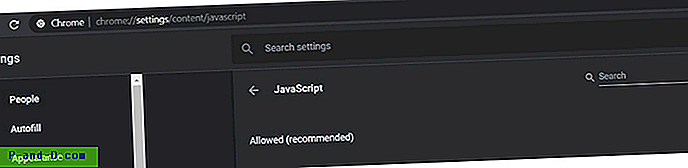
جافا سكريبت هي ضرورة مطلقة لتحميل صفحات الويب الديناميكية والفلاش. للتأكد من تمكينه في متصفحك ، توجه إلى إعدادات Chrome عبر القائمة الكاملة وقم بالتمرير إلى القسم المتقدم. بعد ذلك ، انتقل إلى الخصوصية والإعدادات وانقر على إعدادات الموقع. أخيرًا ، انقر فوق خيار Javascript ومعرفة ما إذا كان قد تم تعيينه على المسموح به (مستحسن) أم لا. إذا لم يكن كذلك ، فقم بذلك على الفور.
تعطيل ملحقات
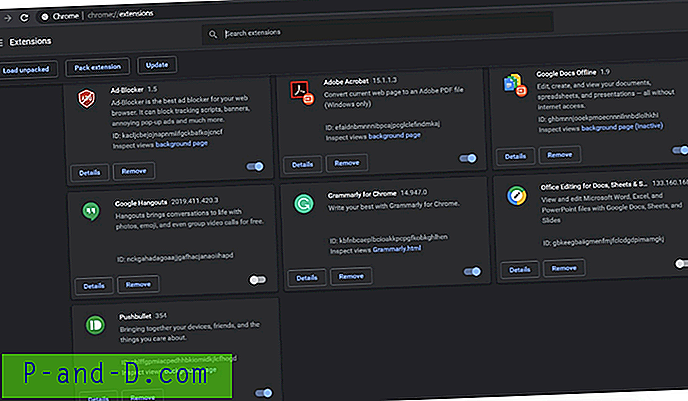
في بعض الأحيان ، قد تتسبب إضافة جهة خارجية في حدوث مشكلة وبالتالي تتعارض مع الوظائف العادية للمتصفحات المختلفة. إليك ما يمكنك فعله في هذه الحالات. في متصفح Chrome ، انقر على ثلاث نقاط رأسية موجودة في أعلى اليمين وانتقل إلى المزيد من الأدوات> الإضافة. قم بتعطيل كل إضافة وحاول تحميل YouTube.
بمجرد العثور على الجاني ، حافظ على تعطيل هذا التمديد وتمكين كل الآخرين. ومع ذلك ، إذا كانت هذه الإضافة ذات أهمية كبيرة ولا يمكنك إبقائها معطلة لفترة طويلة ، فإن التبديل إلى متصفح مختلف تمامًا هو الخيار الوحيد المتبقي.
امسح ذاكرة التخزين المؤقت والبيانات
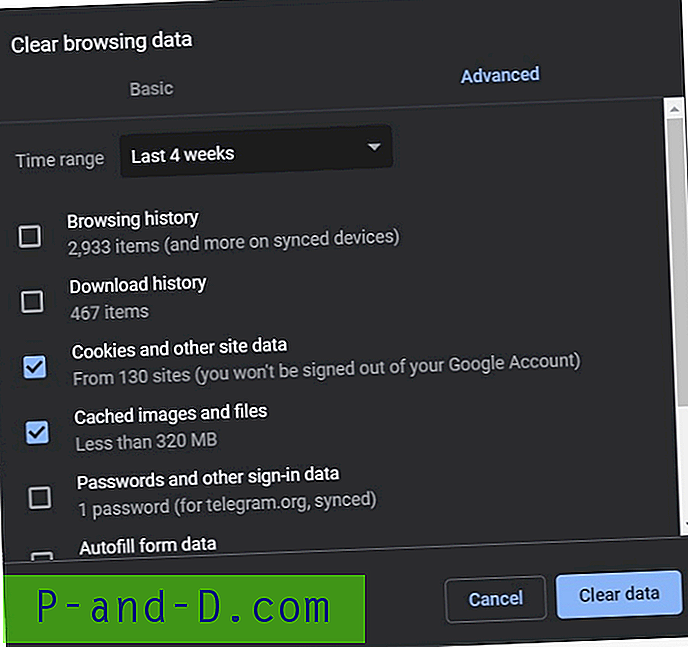
إذا لم ينجح شيء ، فحاول مسح ذاكرة التخزين المؤقت والبيانات في المتصفح. أو قبل ذلك ، يمكنك أيضًا محاولة تصفح YouTube في وضع التصفح المتخفي. للقيام بذلك ، استخدم مجموعة مفاتيح الاختصار Ctrl + Shift + N. إذا كان يعمل بشكل جيد ، فيمكنك متابعة حذف ذاكرة التخزين المؤقت وبيانات المتصفح.
حسنًا ، قد تفكر حتى في سبب عدم استمرارك في التصفح في وضع التصفح المتخفي بدلاً من محو ذاكرة التخزين المؤقت والبيانات. لتكون صريحًا ، يمكنك بالتأكيد ، ولكن في وضع التصفح المتخفي لا يمكنك تسجيل الدخول باستخدام حسابك في Google. وبالتالي ستحصل دائمًا على مقاطع فيديو عشوائية في خلاصاتك.
ومن ثم إذا كنت ترغب في مسح ذاكرة التخزين المؤقت والبيانات ، فاتبع هذه الخطوات. بادئ ذي بدء ، انقر على القائمة الكاملة لـ Chrome وتوجه إلى الإعدادات. ثم قم بالتمرير إلى القسم المتقدم. ضمن الخصوصية والأمان ، انقر فوق مسح بيانات التصفح وحدد علامة "بيانات ملفات تعريف الارتباط ومواقع أخرى" و "الصور والملفات المخزنة مؤقتًا" وانقر فوق مسح البيانات. هذا يجب أن يصلح يوتيوب ، لا يعمل الأخطاء.
الخلاصة: هذا كل شيء. كانت هذه هي الإصلاحات المختلفة لـ YouTube الذي لا يتم تحميله أو عدم تشغيل مقاطع الفيديو الخاصة به. لقد قمنا بتغطية الإصلاحات لكل من تطبيق YouTube وكذلك إصدار موقع الويب الخاص به الذي يعمل على جهاز الكمبيوتر الخاص بك. أخبرنا في التعليقات التي تم إصلاحها في النهاية بالنسبة لك.
![[ROM] قم بتثبيت CyanogenMod 14 OnePlus 3](http://p-and-d.com/img/install-cyanogenmod-14-oneplus-3-6757737.png)